Cara Menandai Lokasi Usaha di Google Map
Cara Menandai Lokasi Usaha di Google Map – Sudah banyak blogger yang menulis tentang cara menandai lokasi usaha/rumah/tempat bisnis di Google Map, namun blog Gudang Tutorial berusaha mempermudah semua pengunjung setia blog BIK agar tidak kesulitan mencari lagi ke mana-mana dan sudah tersedia di blog ini.
Agar tidak panjang lebar lagi, mari kita ikuti langkah demi langkah menandai lokasi usaha/rumah/tempat bisnis anda yang sudah dilengkapi dengan gambar.
1. Kunjungi Google My Business, silahkan kunjungi link berikut https://www.google.com/intl/id-ID/business/?hl=in-ID&ppsrc=GPDA2
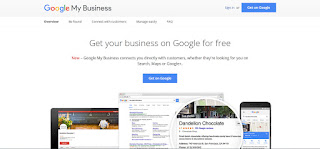
2. Bila anda sudah memiliki akun google, silahkan klik Sign In, dan apabila anda belum memiliki akun Google, silahkan klik Get on Google dan klik Create Account (pada contoh kali ini saya anggap anda sudah memiliki akun Google)
3. Setelah login anda dihadapkan pada 3 pilihan tipe bisnis anda yaitu Storefront, Service Area dan Brand, silahkan pilih salah satu (saya memilih Service Area)
4. Silahkan ketikkan Business name dengan nama tempat usaha anda, dan lengkapi semua data lokasi usaha anda seperti, Country/Region, Street Address, City dll (lihat gambar) dan klik Continue
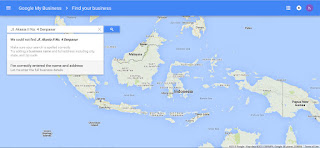
5. Ketika muncul pesan “We can’t find this address. If the address you entered is correct, set the map’s marker location to point to your business address” silahkan klik Set Marker Location.
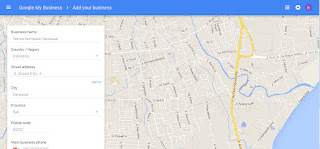
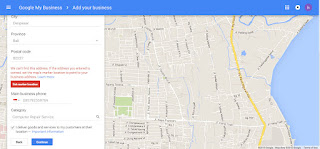
6. Atur penanda pada alamat usaha anda yang tepat dengan cara klik Satellite agar posisi bangunan bisa terlihat jelas
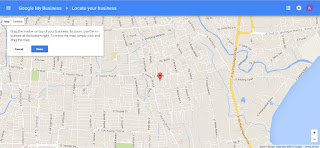
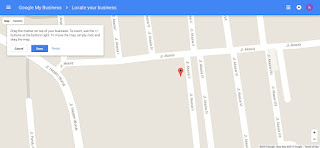
7. Bila sudah pasti letak usaha anda, silahkan klik Done dan lanjutkan klik Continue
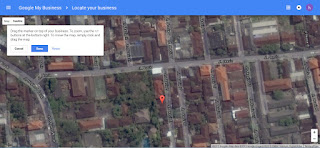
8. Apabila usaha anda melayani pengiriman area/kota tertentu saja, silahkan masukkan area/kota dengan cara ketikkan nama kota kemudian klik Add, hasilnya dapat dilihat seperti pada gambar dan klik Continue
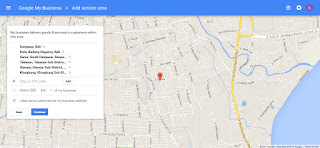
9.Bila tempat anda sudah terdaftar sebelumnya maka silahkan pilih tempat usaha anda yang sudah tercatat di Google Map, jika belum, maka silahkan klik pada None of these match keep the information i entered
10. Tunggu hingga proses penandaan lokasi usaha anda selesai
11. Google mengharapkan anda memverifikasi lokasi usaha anda dengan cara mengirimkan kode verifikasi ke alamat usaha anda, bila anda setuju dengan verifikasi, silahkan klik Mail me my code (tunggu hingga kode yang dikirim datang ke alamat anda dan silahkan lakukan verifikasi)
12. Bila anda ingin melakukan verifikasi dikemudian hari maka silahkan klik Continue and verify later
13. Lanjutkan dengan klik Get Started dan lengkapi semua data usaha anda seperti alamat website dll. kemudian diakhiri dengan klik Done Editing

14. Klik Verify dan lanjut klik None of these match
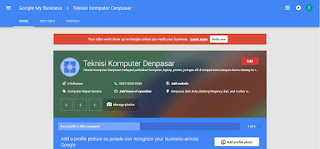
15. Pada Optional contact name, silahkan ketik nama penerima kode yang akan dikirimkan oleh Google, bisa juga di kosongkan. Klik Send Postcard (perkiraan 1-2 minggu pengiriman kode tiba di alamat anda)
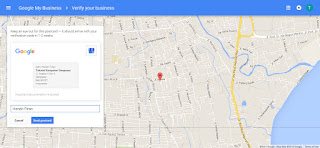
16. Klik Continue dan tunggu sampai menerima kartu pos berisikan kode verifikasi
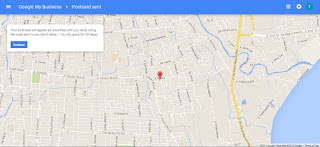
17. Ketika sudah mendapatkan kode dari Google, silahkan login kembali ke Google My Business
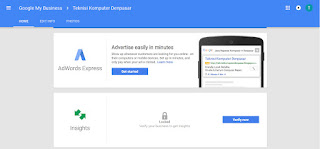
18. Klik Verify Now
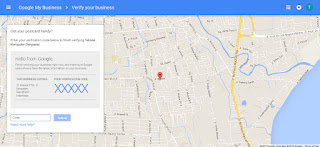
19. Ketik kode yang sudah anda terima dari Google dan klik Submit
20. Selesai
Itulah cara menandai lokasi usaha/rumah/tempat bisnis anda di Google Map agar mudah ditemukan oleh pelanggan maupun calon pelanggan anda. Cara menandai lokasi di Google Map ini cukup lengkap karena mulai dari awal hingga verifikasi alamat dengan memasukan kode yang dikirim oleh Google.
Semoga artikel sederhana dari blog Gudang Tutorial ini dapat bermanfaat bagi pengunjung dan pembaca blog BIK.